
- Autor John Day [email protected].
- Public 2024-01-30 08:22.
- Naposledy změněno 2025-01-23 14:38.

V tomto tutoriálu vysvětlím čtení obsahu vlhkosti v půdě pomocí esp32 a odeslání hodnot na cloudovou platformu thingsio.ai IoT.
Krok 1: KOMPONENTY


Hardwarové komponenty:
1. vývojová deska esp32
2. Čidlo půdy
3. Propojovací vodiče
Software:
1. Arduino IDE
2. Thingsio.ai
Krok 2: PŘIPOJENÍ
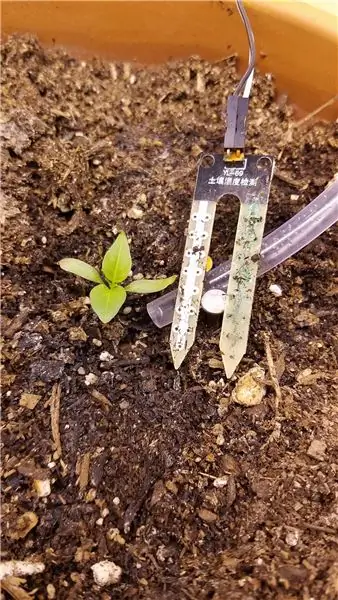
Čidlo vlhkosti půdy ---------------------- deska esp32
VCC -------------------------------------- 3V3
GND -------------------------------------- GND
A0 ---------------------------------------- VP
Krok 3: KÓDOVÁNÍ:
#zahrnout
#zahrnout
#zahrnout
int count = 0, i, m, j, k;
int t;
int sensor_pin = A0;
int hodnota;
////////////////////////////////////////////// VŠE PROHLÁŠENÍ
pro CLOUD //////////////////////////////////
const char* host = "api.thingsai.io"; // NEBO hostitel =
devapi2.thethingscloud.com
const char* post_url = "/devices/deviceData"; // NEBO
/api/v2/thingscloud2/_table/data_ac
const char* time_server =
"baas.thethingscloud.com"; // toto má převést časové razítko
const int httpPort = 80;
const int httpsPort = 443;
const char* server =
"api.thingsai.io"; // URL serveru
časové razítko char [10];
WiFiMulti WiFiMulti;
// Pomocí třídy WiFiClient vytvořte připojení TCP
Klient WiFiClient;
///////////////////////////////////////////// TIMESTAMP
Funkce VÝPOČET /////////////////////////////////////////////
int GiveMeTimestamp ()
{
bez znaménka dlouhý
timeout = milis ();
// klient WiFiClient;
zatímco
(client.available () == 0)
{
pokud (milis () -
časový limit> 50 000)
{
client.stop ();
návrat 0;
}
}
while (client.available ())
{
Řetězcový řádek =
client.readStringUntil ('\ r'); // indexOf () je funkce pro hledání něčeho, vrací -1, pokud není nalezena
int pos =
line.indexOf ("\" časové razítko / ""); // vyhledejte "\" časové razítko / "" od začátku odpovědi a poté zkopírujte všechna data, bude to vaše časové razítko
if (pos> =
0)
{
int j = 0;pro (j = 0; j <10; j ++)
{časové razítko [j] = řádek [pos + 12 + j];
}
}
}
}
////////////////////////////////////////////////////////////////////////////////////////////////////////
neplatné nastavení ()
{Serial.begin (115200);Serial.println ("Čtení ze senzoru …");
zpoždění (2000);
// Začínáme od
připojení k síti WiFi
WiFiMulti.addAP ("Wifi_name", "Wifi_Password");
Serial.println ();
Serial.println ();Serial.print ("Počkejte na WiFi …");while (WiFiMulti.run ()! = WL_CONNECTED) {Serial.print (".");
zpoždění (500);
}Serial.println ("");Serial.println ("WiFi připojeno");
Serial.println ( IP
adresa: );Serial.println (WiFi.localIP ());
zpoždění (500);
}
prázdná smyčka ()
{
{
///////////////////////////////////////////// ODESLAT DOTAZ A
ZÍSKEJTE ODPOVĚĎ /////////////////////////////
hodnota =
analogRead (sensor_pin);
// hodnota =
mapa (hodnota, 550, 0, 0, 100);Serial.print ("Mositure:");Serial.print (hodnota);Serial.println ("%");zpoždění (1000);Serial.print („připojení k“);Serial.println (hostitel); // definováno vzhůru nohama:- host = devapi2.thethingscloud.com nebo 139.59.26.117
/////////////////////////////////////////// TIMESTAMP CODE SNIPPET
/////////////////////////
Serial.println ("uvnitř získat časové razítko / n");
-li
(! client.connect (time_server, {
vrátit se;
//*-*-*-*-*-*-*-*-*-*
}client.println ("GET/api/timestamp HTTP/1.1"); // Co tato část dělá, jsem nepochopilclient.println ("Host: baas.thethingscloud.com");client.println ("Řízení mezipaměti: bez mezipaměti");client.println ("Pošťák-Token: ea3c18c6-09ba-d049-ccf3-369a22a284b8");
client.println ();
GiveMeTimestamp ();
// zavolá funkci, která získá odpověď časového razítka ze serveru
Serial.println ("časové razítko přijato");
Serial.println (časové razítko);Serial.println („uvnitř ThingsCloudPost“);
Řetězec PostValue =
"{" device_id / ": 61121695918, \" slave_id / ": 2";
PostValue =
PostValue + ", \" dts / ":" + časové razítko;
PostValue =
PostValue +", \" data / ": {" MOIST / ":" +hodnota +"}" +"}";Serial.println (PostValue);
/ * vytvořit instanci WiFiClientSecure */
WiFiClientSecure klient;Serial.println ("Připojit k serveru přes port 443");
-li
(! client.connect (server, 443)) {Serial.println ("Připojení se nezdařilo!");
} else {Serial.println („Připojeno k serveru!“);
/* vytvořit
žádost */client.println ("POST/zařízení/data zařízení HTTP/1.1");client.println ("Host: api.thingsai.io");//client.println("Connection: close ");client.println ("Typ obsahu: aplikace/json");
client.println ( ovládání mezipaměti:
bez mezipaměti ");client.println ("Autorizace: Nositel eyJ0eXAiOiJKV1QiLCJhbGciOiJIUzI1NiJ9. IjVhMzBkZDFkN2QwYjNhNGQzODkwYzQ4OSI.kaY6OMj5cYlWNqC2PNTkxs"client.print ("Délka obsahu:");
client.println (PostValue.length ());client.println ();client.println (PostValue);
////////////////////////////////////// ZADÁNÍ dat na
cloud je hotov a nyní získejte formulář odpovědi cloud server //////////////////////
Serial.print („Čekání na odpověď
);
zatímco
(! client.available ()) {
zpoždění (50);
//Serial.print (".");
}
/* pokud jsou data
k dispozici pak přijměte a vytiskněte na Terminál */
zatímco
(client.available ()) {
char c = client.read ();Serial.write (c);
}
/* pokud
server odpojen, zastavte klienta */
-li
(! client.connected ()) {Serial.println ();Serial.println ("Server odpojen");
client.stop ();
}
}
Serial.println ( ////////////////////////// KONEC
///////////////////// );
zpoždění (3000);
}
}
Krok 4: VÝSTUP:
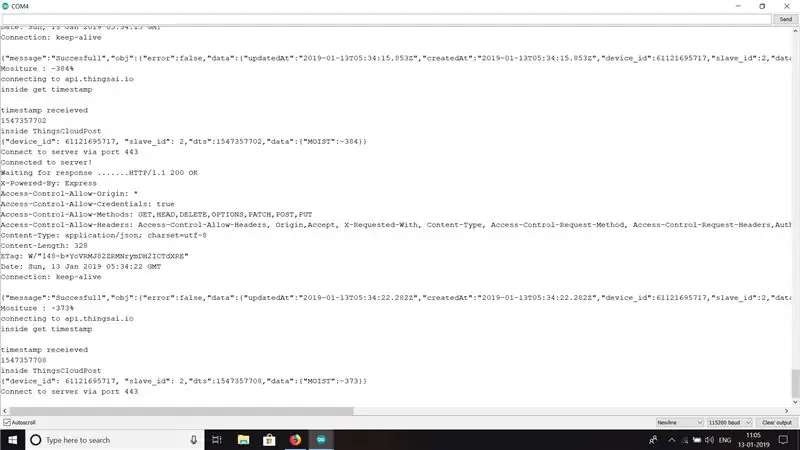
Zobrazí se výstup kódu.
Krok 5: GRAF
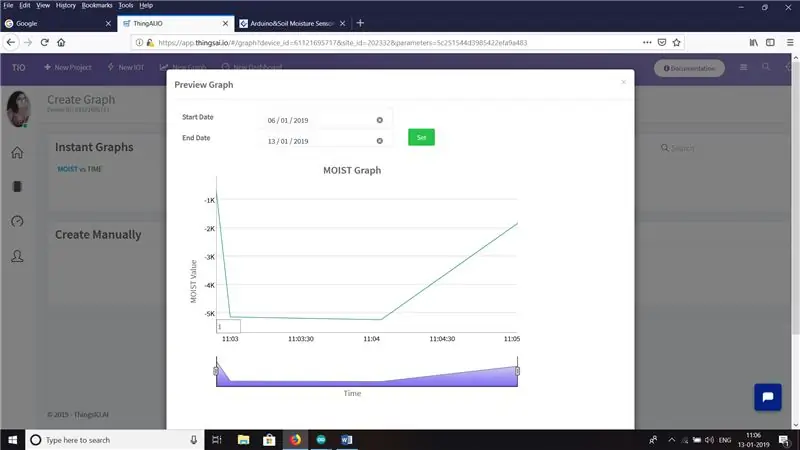
Toto je grafické znázornění hodnot načtených ze snímače.
Krok 6:
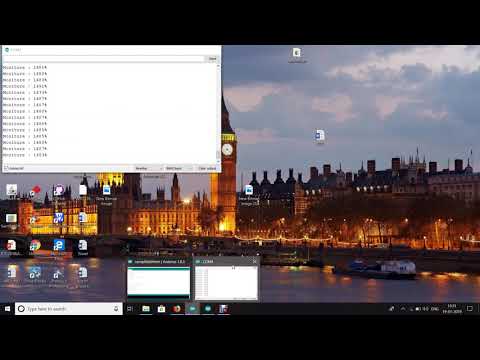
Zde je kompletní video z projektu. Děkuji.
Doporučuje:
Měření vlhkosti půdy krokem Raspberry Pi 4: 4

Měření vlhkosti půdy pomocí Raspberry Pi 4: Víte, jak často zalévat rostliny? Nebo vylil rostliny a ztratil je. Abych to vyřešil, myslel jsem si, že by bylo výhodnější, kdybychom získali hodnotu obsahu vody v půdě, abychom se mohli rozhodnout pro zalévání rostlin
Monitorování teploty a vlhkosti DHT pomocí platformy ESP8266 a platformy IoT AskSensors: 8 kroků

Monitorování teploty a vlhkosti DHT pomocí platformy ESP8266 a platformy AskSensors IoT: V předchozím pokynu jsem představil krok za krokem průvodce, jak začít s ESP8266 nodeMCU a platformou AskSensors IoT. V tomto tutoriálu připojuji snímač DHT11 do uzlu MCU. DHT11 je běžně používaný teplotní a zvlhčovací
Systém monitorování a řízení vlhkosti půdy založený na IoT pomocí NodeMCU: 6 kroků

Systém monitorování a řízení vlhkosti půdy založený na IoT pomocí NodeMCU: V tomto tutoriálu se chystáme implementovat systém monitorování a řízení vlhkosti půdy založený na IoT pomocí WiFi modulu ESP8266, tj. NodeMCU. Komponenty požadované pro tento projekt: WiFi modul ESP8266- Amazon (334/- Reléový modul INR- Amazon (130/- INR
Měření vlhkosti půdy pomocí Arduina: 6 kroků

Měření vlhkosti půdy pomocí Arduina: V tomto rychlém tutoriálu vám ukážu, jak číst snímač vlhkosti půdy pomocí arduina a vytisknout úroveň vlhkosti půdy v sériovém monitoru Arduino. Původní příspěvek, který jsem napsal, najdete v Sinhala na tomto odkazu
Měření teploty pomocí platformy Esp32 a Thingsio.ai: 6 kroků

Měření teploty pomocí platformy Esp32 a Thingsio.ai: V tomto tutoriálu vysvětlím měření teploty v okolí pomocí vestavěného teplotního čidla přítomného ve vývojové desce esp32. esp32 má mnoho vestavěných senzorů, jako je Hallův senzor používaný jako senzor přiblížení, dotykové
